Ως ειδικός σε θέματα πληροφορικής, με ρωτούν συχνά γιατί οι συσκέψεις του Outlook δημιουργούνται πάντα ως συσκέψεις Teams. Υπάρχουν μερικοί λόγοι για αυτό, και θα τους εξετάσω εν συντομία εδώ. Πρώτον, είναι σημαντικό να κατανοήσουμε ότι το Outlook έχει σχεδιαστεί για να λειτουργεί με το Microsoft Teams. Όταν δημιουργείτε μια σύσκεψη στο Outlook, δημιουργείται αυτόματα ως σύσκεψη ομάδων. Αυτό συμβαίνει επειδή το Teams είναι η καλύτερη πλατφόρμα για τη διαχείριση συσκέψεων και συνεργασίας. Δεύτερον, οι συναντήσεις του Teams είναι πιο αξιόπιστες και παρέχουν καλύτερη ποιότητα από άλλες πλατφόρμες συσκέψεων. Αυτό συμβαίνει επειδή το Teams έχει σχεδιαστεί ειδικά για επαγγελματικές συναντήσεις και έχει την υποδομή για να υποστηρίζει μεγάλες συναντήσεις με πολλούς συμμετέχοντες. Τρίτον, οι συναντήσεις του Teams είναι πιο ασφαλείς από άλλες πλατφόρμες συσκέψεων. Αυτό συμβαίνει επειδή το Teams χρησιμοποιεί τις λειτουργίες ασφαλείας εταιρικού επιπέδου της Microsoft για να προστατεύσει τις συσκέψεις σας από παραβιάσεις ή διακοπή. Τέταρτον, οι συναντήσεις του Teams είναι πιο ευέλικτες από άλλες πλατφόρμες συσκέψεων. Αυτό συμβαίνει επειδή το Teams προσφέρει μια ποικιλία λειτουργιών και ρυθμίσεων που μπορείτε να χρησιμοποιήσετε για να προσαρμόσετε τις συσκέψεις σας. Συνολικά, υπάρχουν πολλοί λόγοι για τους οποίους οι συσκέψεις του Outlook δημιουργούνται πάντα ως συσκέψεις Teams. Αυτοί οι λόγοι περιλαμβάνουν το γεγονός ότι το Teams είναι η καλύτερη πλατφόρμα για τη διαχείριση συσκέψεων και συνεργασίας, ότι οι συσκέψεις Teams είναι πιο αξιόπιστες και παρέχουν καλύτερη ποιότητα, ότι οι συσκέψεις Teams είναι πιο ασφαλείς και ότι οι συσκέψεις Teams είναι πιο ευέλικτες.
Οταν δημιουργήστε μια συνάντηση στο Outlook αν πάντα δημιουργεί ως συνάντηση ομάδων , και αυτό όχι αυτό που θέλεις τότε αυτή η ανάρτηση θα σας βοηθήσει να λύσετε το πρόβλημα. Αφού οι Ομάδες της Microsoft έγιναν δημοφιλείς και τώρα που χρησιμοποιούνται και από εταιρείες, έχει γίνει συνήθεια για τους χρήστες να το κάνουν. Ωστόσο, είναι κάτι περισσότερο από αυτό και μερικοί από εσάς μπορεί να έχετε ακολουθήσει τις προεπιλεγμένες ρυθμίσεις. Ας σκεφτούμε πώς μπορείτε να λύσετε το πρόβλημα.

Γιατί οι συσκέψεις του Outlook δημιουργούνται πάντα ως συσκέψεις Teams;
Η συμπεριφορά σχετίζεται με δύο επιλογές που περιλαμβάνονται στις ρυθμίσεις:
- Προσθέστε μια διαδικτυακή σύσκεψη σε όλες τις συσκέψεις
- Επιλογή 'Να μην αναρτηθεί στο διαδίκτυο'.
Εξαιτίας αυτών, κάθε συνάντηση που δημιουργείτε θα γίνει σύσκεψη ομάδων και επειδή οι περισσότεροι από εμάς έχουμε συνηθίσει να κάνουμε γρήγορα κλικ και να ολοκληρώνουμε εργασίες, χάνουμε ευκαιρίες. Για να το διορθώσετε, μπορείτε να απενεργοποιήσετε αυτές τις επιλογές ως εξής.
προσαρμοσμένο email προοπτικής
1] Καταργήστε την επιλογή Προσθήκη διαδικτυακής συνάντησης σε όλες τις συσκέψεις.
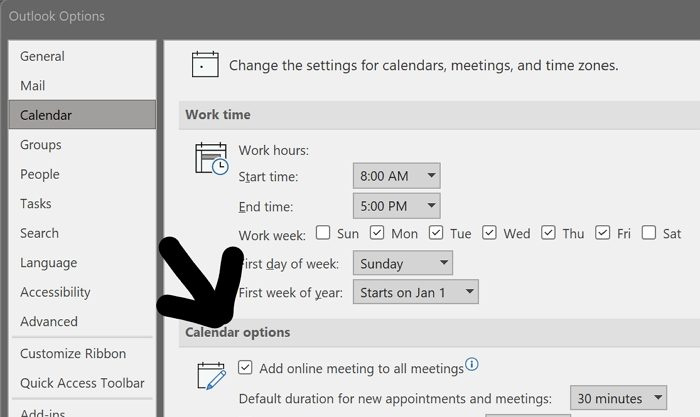
- Ανοίξτε το Outlook και κάντε κλικ στο Αρχείο > Επιλογές.
- Κάντε κλικ στο «Επιλογές ημερολογίου» και, στη συνέχεια, αναζητήστε το κείμενο «Προσθήκη ηλεκτρονικής σύσκεψης σε όλες τις συσκέψεις».
- Καταργήστε την επιλογή του πλαισίου δίπλα του και αποθηκεύστε την παραλλαγή.
- Μετά από αυτό, η σύσκεψη δεν θα φιλοξενείται στο διαδίκτυο ή στο Teams από προεπιλογή, εκτός εάν αλλάξετε τις ρυθμίσεις κατά τη δημιουργία της σύσκεψης.
2] Μην δημοσιεύετε την επιλογή στο διαδίκτυο
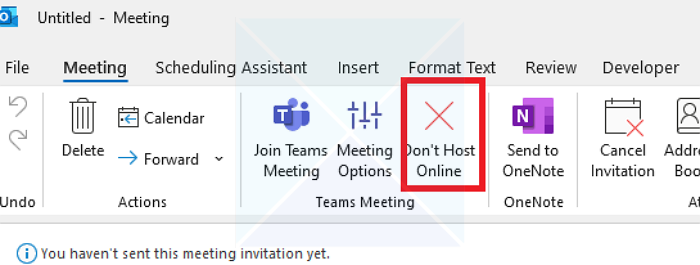
Κάντε κλικ στο Μην δημοσιεύετε στο διαδίκτυο (Μεγάλος Ερυθρός Σταυρός) κατά τη δημιουργία ραντεβού. Αυτό διασφαλίζει ότι η τρέχουσα σύσκεψή σας δεν μετατρέπεται σε συνάντηση ομάδων. Εάν κάνετε συχνά εναλλαγή μεταξύ μιας κανονικής σύσκεψης και μιας συνάντησης ομάδων, είναι καλύτερο να χρησιμοποιήσετε αυτήν τη ρύθμιση αντί να την απενεργοποιήσετε καθολικά.
συμπέρασμα
Κάθε προϊόν έχει επιλογές που μπορούν να απενεργοποιηθούν στις ρυθμίσεις. Εάν είστε νέος στο Outlook, σας συνιστούμε να ελέγχετε αυτές τις επιλογές από καιρό σε καιρό. Όταν προστίθεται νέο λογισμικό, όπως το Microsoft Teams, το προσθέτει στις ρυθμίσεις του προϊόντος.
Ελπίζω ότι αυτή η ανάρτηση ήταν εύκολη στην παρακολούθηση και ότι μπορέσατε να επιλύσετε το πρόβλημα που προκάλεσε τη μετατροπή των συσκέψεων σε συσκέψεις ομάδων αντί για τυπικές συσκέψεις του Outlook.
Γιατί δεν εμφανίζεται η επιλογή συνάντησης ομάδων στο Outlook;
Πρέπει να ελέγξετε εάν το πρόσθετο Teams λείπει στο Outlook. Μπορείτε να το ελέγξετε μεταβαίνοντας στο Αρχείο > Επιλογές > Πρόσθετα και να δείτε εάν το πρόσθετο υπάρχει ή όχι. Εάν δεν υπάρχει, κάντε κλικ στο κουμπί «Μετάβαση» δίπλα στα πρόσθετα Com και, στη συνέχεια, ελέγξτε Το Teams προσθέτει και το εγκαθιστά. Εάν είναι απενεργοποιημένο, κάντε κλικ στο αναπτυσσόμενο μενού δίπλα στην επιλογή Διαχείριση και επιλέξτε Απενεργοποιημένα στοιχεία. Στη συνέχεια, κάντε κλικ στο κουμπί Μετάβαση και ενεργοποιήστε το πρόσθετο Teams.
Πώς να απαντήσετε σε μια πρόσκληση σε σύσκεψη Teams στο Outlook;
Επιλέξτε ένα μήνυμα που έχει Πρόσκληση συνάντησης ομάδας. Στη συνέχεια, στην καρτέλα Αρχική σελίδα, στην ομάδα Απάντηση, επιλέξτε Συνάντηση. Στη συνέχεια, μπορείτε να απαντήσετε στην πρόσκληση χρησιμοποιώντας το Outlook.
Μπορώ να συμμετάσχω στο Microsoft Teams χωρίς εφαρμογή;
Ναι μπορείς. Εάν η εφαρμογή Teams δεν είναι εγκατεστημένη στον υπολογιστή σας, θα ανοίξει σε μια ιστοσελίδα. Κατά τη διάρκεια της διαδικασίας, θα σας ζητηθεί να εγκαταστήσετε την εφαρμογή ή μπορείτε να συνεχίσετε να εγγραφείτε στο διαδίκτυο.














